Для удобства создания плавающих объектов, можно сразу выбрать геометрический объект и выполнить одну из операций: Float Selected Object, Make Boats, Make Motor Boats. Это создаст буек-локатор соответствующего типа и привяжет выбранный объект к этому локатору.
Для создания поплавка, который не только притапливается, но и имеет свойство наклоняться, лучше всего подходит Boat Locator.
Выберите контейнер и выполните меню Fluid Effects=>Pond=>Add Boat Locator.
В начале координат появится локатор, покачивающийся на волнах.
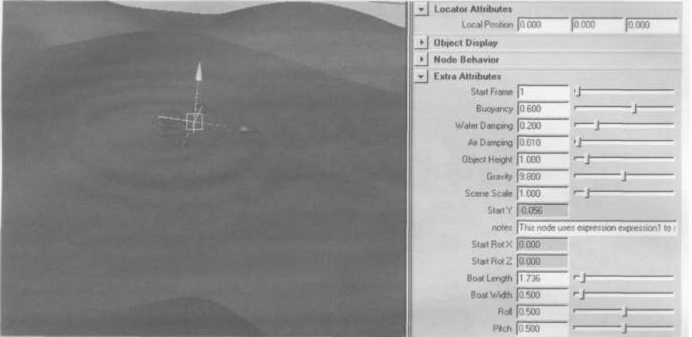
Вы можете передвинуть его в любое место, где он продолжит свои покачивания. Смоделировав гениальный поплавок, вы можете использовать констрейны, для того чтобы привязать его к созданному локатору. Если вы хотите забросить поплавок в нужное место, используйте, например, в начале анимацию по пути, а затем переключитесь на констрейны, прикрепляющие его к плавающему локатору.
Рыбалка на море Перейдем теперь к более широким водным просторам. Понятно, что для отображения и анимации больших водных пространств нужны некоторые трюки. В случае с океаном (Ocean) трюк очень прост. Для симуляции огромной водной глади создается простая поверхность (NURBS-плоскость) и на нее назначается хитрым образом написанный материал. Анимация водной глади осуществляется за счет displacement, то есть деформации геометрии на этапе рендеринга с помощью текстуры. Текстура, как и следует ожидать, не простая, а специальным образом «заточенная» под создание волн и всяческих возмущений водной поверхности.
Немного поэкспериментируем, чтобы узнать, как устроен океан.
Внутреннее устройство океана Выполните в новой сцене: Fluid Effects=>Ocean=>Create Ocean с параметрами по умолчанию. Возникнет некая поверхность, на которую, как следует из Attribute Editor, назначен спецматериал.
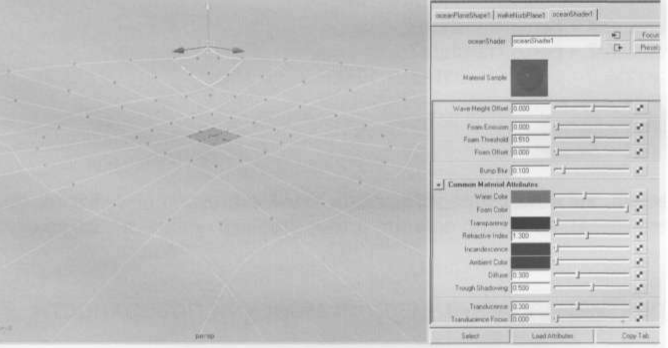
Поверхность представляет собой плоский NURBS-объект, и если вы хотите понять получше его топологию, просто включите отбражение контрольных вершин и подергайте за них. А лучше: назначьте на эту поверхность обычный материал типа lambert с текстурой checker на канале цвета.
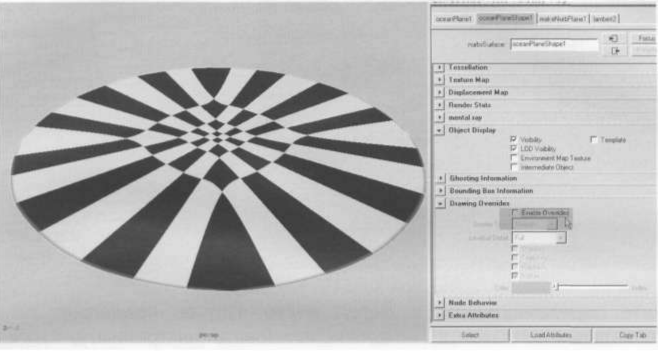
Правда, для того, чтобы увидеть отображение текстуры на поверхности, вам придется выключить галку Enable Overrides в разделе Drawing Overrides для ноды oceanPlaneShapel. Так как материал для океана довольно сложный, отображение его на экране будет, во-первых, небыстрым, а во-вторых, неадекватным, то есть неточным. Поэтому по умолчанию для поверхности океана выключено отображение текстур.
Зачем нужна такая «каракатица»? Дело в том, что при взгляде на водную поверхность важна проработка деталей только областей близких к камере, регионы же удаленные от наблюдателя могут быть представлены весьма условно. Поэтому поверхность для симуляции океана имеет более плотное расположение изопарм ближе к центру. Области ближе к краям поверхности будут вероятнее всего отображать происходящее на горизонте и, следовательно, могут быть представлены более грубо.
Поэтому при работе с океаном старайтесь сделать так, чтобы камера, как правило, смотрела в район центра поверхности. Более того, специально для такого принудительного взгляда в центр при создании океана предусмотрена галка Attach to Camera в Option Box операции Create Ocean. Если она включена, то автоматически создается очень простой expression, перемещающий поверхность океана по горизонтали так, чтобы она всегда была расположена своим центром перед камерой. Дополнительно этот expression растягивает/сжимает поверхность в зависимости от высоты камеры по вертикали, это помогает задавать оптимальный размер поверхности по отношению в визуальному разрешению.
